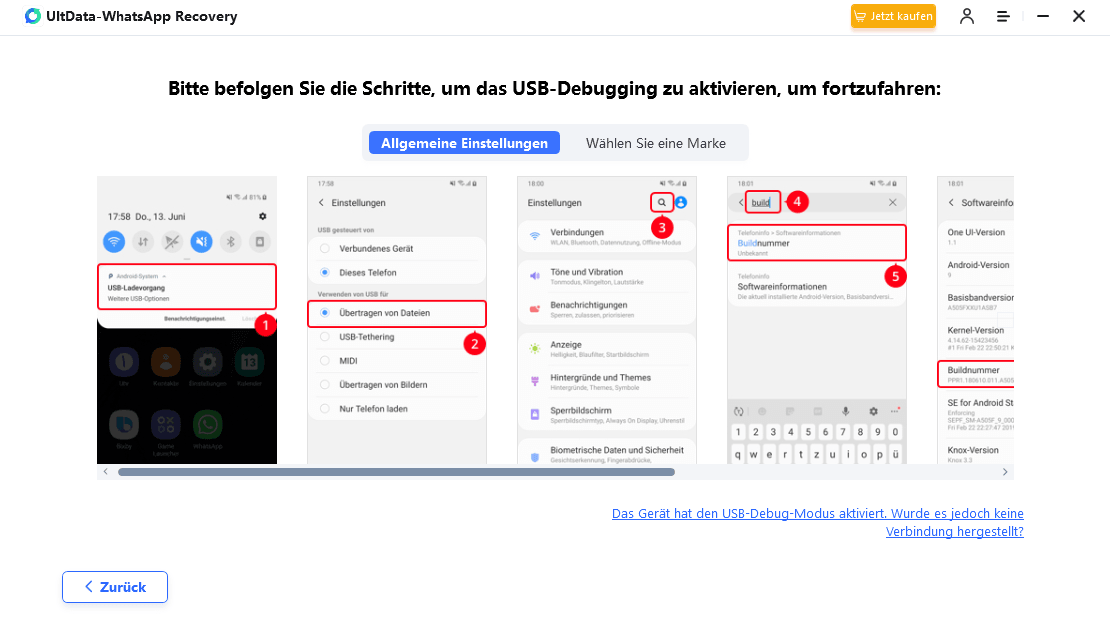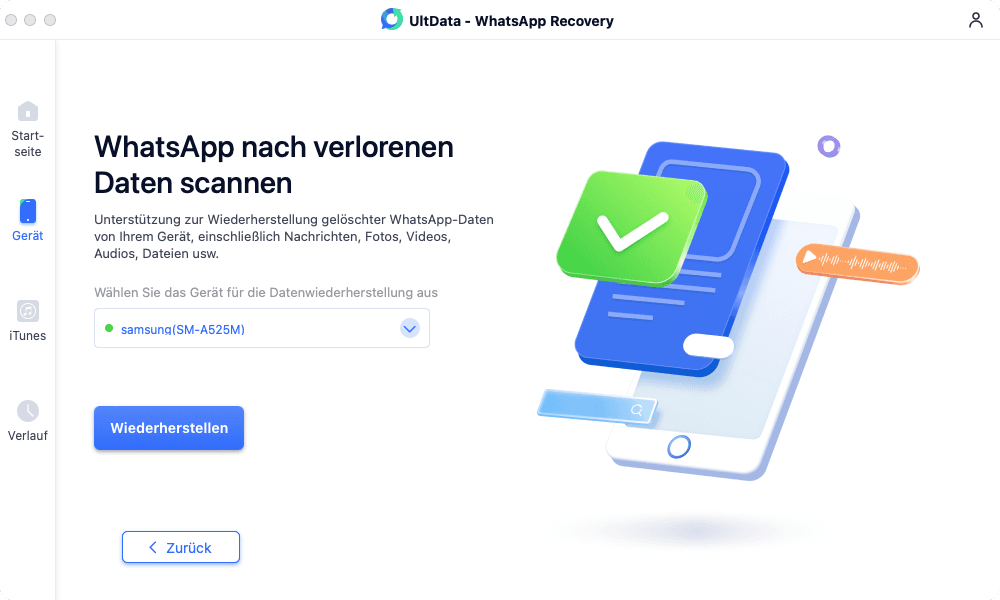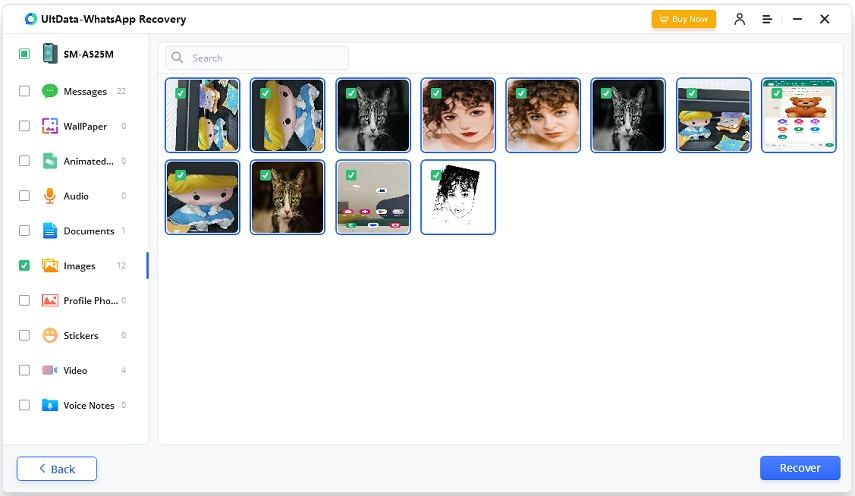WhatsApp gelöschte Kontakte wiederherstellen auf Android: Eine umfassende Anleitung
In der digitalen Ära ist WhatsApp weit mehr als nur eine Messaging-App; es hat sich zu einem unverzichtbaren Werkzeug für die tägliche Kommunikation entwickelt. Von beruflichen Gesprächen bis zu privaten Chats, WhatsApp ist die Drehscheibe, über die wir Kontakte knüpfen und pflegen. Deshalb kann der Verlust von WhatsApp-Kontakten, besonders auf Android-Geräten, eine echte Herausforderung darstellen, die nicht nur ärgerlich ist, sondern auch geschäftliche und persönliche Beziehungen beeinträchtigen kann.
Die gute Nachricht ist, dass es verschiedene bewährte Methoden gibt, um diese gelöschten oder verlorenen Kontakte wiederherzustellen. In dieser Anleitung werden wir einen gründlichen Blick auf diese Techniken werfen. Egal, ob Sie technisch versiert sind oder nicht, diese Anleitung hat für jeden etwas zu bieten. Lassen Sie uns also direkt eintauchen und herausfinden, wie Sie Ihre verlorenen oder gelöschten WhatsApp-Kontakte auf Android effizient zurückbekommen können.
- WhatsApp Kontakte mit Google Kontakte wiederherstellen
- WhatsApp-Kontakte aus Chat-Backup wiederherstellen
- Whatsapp-Konto neu einstellen, um Whatsapp-Kontakte wiederherzustellen
- Empfohlen: Wiederherstellung gelöschter WhatsApp-Kontakte mit Ultdata Whatsapp Recovery
WhatsApp Kontakte mit Google Kontakte wiederherstellen
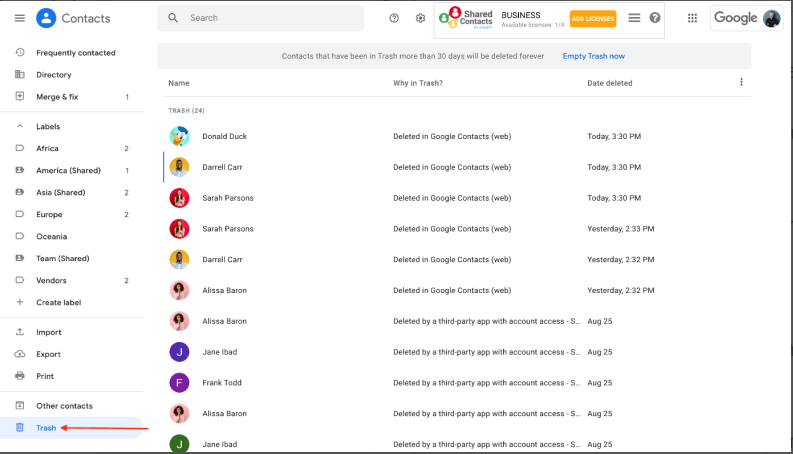
Die Google Kontakte App ist ein leistungsstarkes Tool zur Verwaltung Ihrer Kontakte, und sie synchronisiert nahtlos mit verschiedenen Diensten und Apps, einschließlich WhatsApp. Im Folgenden finden Sie eine detaillierte Anleitung, wie Sie genau das tun können, ohne großen Aufwand oder technisches Know-how.
Vorbereitung
Bevor Sie den Wiederherstellungsprozess beginnen, ist es wichtig, sicherzustellen, dass Sie mit dem Google-Konto angemeldet sind, das auch mit WhatsApp verknüpft ist. Dies ist entscheidend, da sonst die Wiederherstellung der Kontakte nicht erfolgreich sein wird. Wenn Sie dies bestätigt haben, können Sie mit den nachfolgenden Schritten fortfahren.
Schritt-für-Schritt-Anleitung
- Öffnen Sie die Google Kontakte App auf Ihrem Android-Gerät.
- Tippen Sie auf das Menü-Symbol und wählen Sie "Papierkorb": Das Menü-Symbol (drei horizontale Linien) finden Sie in der Regel oben links auf dem Bildschirm. Sobald das Menü aufklappt, scrollen Sie nach unten und tippen Sie auf "Papierkorb". Dort finden Sie alle Kontakte, die in den letzten 30 Tagen gelöscht wurden.
- Suchen Sie nach den Kontakten, die Sie wiederherstellen möchten: Im Papierkorb werden alle gelöschten Kontakte aufgelistet. Sie können manuell durch die Liste scrollen oder die Suchfunktion nutzen, um den spezifischen Kontakt oder die Kontakte, die Sie wiederherstellen möchten, schneller zu finden.
- Wählen Sie die Kontakte aus und tippen Sie auf "Wiederherstellen": Wenn Sie die benötigten Kontakte gefunden haben, markieren Sie sie durch Tippen. Danach finden Sie unten oder oben auf dem Bildschirm eine Option, die als "Wiederherstellen" gekennzeichnet ist. Durch das Auswählen dieser Option werden die Kontakte aus dem Papierkorb zurück in Ihre allgemeine Kontaktliste verschoben.
Wichtige Hinweise
- Kontakte im "Papierkorb" werden nur für 30 Tage gespeichert. Danach werden sie permanent gelöscht. Zeit ist also ein kritischer Faktor in diesem Prozess.
- Nach der Wiederherstellung wird es einige Minuten dauern, bis die Kontakte wieder in WhatsApp erscheinen. Falls dies nicht geschieht, versuchen Sie, WhatsApp neu zu starten oder die Kontaktliste in den WhatsApp-Einstellungen manuell zu aktualisieren.
Die oben beschriebene Methode ist eine der einfachsten und effektivsten Möglichkeiten, gelöschte WhatsApp Kontakte auf einem Android-Gerät wiederherzustellen. Durch die Verwendung der Google Kontakte App können Sie den Prozess in wenigen Minuten abschließen und Ihre digitale Kommunikation wieder aufnehmen.
WhatsApp-Kontakte aus Chat-Backup wiederherstellen
Manchmal sind gelöschte Kontakte nicht im Google-Kontakte-Papierkorb zu finden oder Sie haben Ihr Smartphone gewechselt. In solchen Fällen kann das Wiederherstellen von Kontakten aus einem WhatsApp Chat-Backup die Lösung sein.
Schritt-für-Schritt-Anleitung
- Öffnen Sie WhatsApp und gehen Sie zu "Einstellungen": Tippen Sie auf das Menü-Symbol oben rechts und wählen Sie "Einstellungen" aus dem Dropdown-Menü.
- Navigieren Sie zu "Chats" und dann zu "Chat-Backup": Hier finden Sie Angaben zum letzten Backup. Sie können Backups manuell auslösen oder die automatische Funktion nutzen.
- Prüfen Sie, ob ein Backup vorhanden ist und tippen Sie auf "Wiederherstellen": Falls ein aktuelles Backup vorhanden ist, wird die "Wiederherstellen"-Option aktiv sein. Tippen Sie darauf, um Ihre Kontakte und Chats wiederherzustellen.
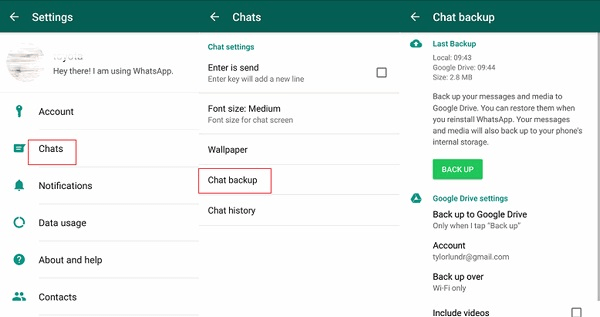
Whatsapp-Konto neu einstellen, um Whatsapp-Kontakte wiederherzustellen
Falls alle anderen Methoden versagen, können Sie als letzten Ausweg versuchen, Ihr WhatsApp-Konto neu einzurichten.
Schritt-für-Schritt-Anleitung
- Deinstallieren Sie WhatsApp von Ihrem Gerät: Gehen Sie zu den Einstellungen Ihres Android-Geräts, navigieren Sie zu "Apps" oder "Anwendungsmanager" (der Name kann je nach Gerät variieren). Suchen Sie WhatsApp in der Liste und tippen Sie darauf. Wählen Sie dann "Deinstallieren".
- Installieren Sie WhatsApp erneut aus dem Google Play Store: Öffnen Sie den Google Play Store und suchen Sie nach "WhatsApp". Installieren Sie die App und warten Sie, bis der Installationsprozess abgeschlossen ist.
- Folgen Sie den Einrichtungsschritten und stellen Sie sicher, dass Sie das Backup wiederherstellen: Nach der Installation der App öffnen Sie WhatsApp und folgen Sie den Anweisungen zur Einrichtung. Sie werden nach Ihrer Telefonnummer gefragt, die als Identifikation dient. Anschließend werden Sie normalerweise gefragt, ob Sie ein vorhandenes Backup wiederherstellen möchten. Wählen Sie hier die Option für die Wiederherstellung des Backups, um Ihre Kontakte und Chatverläufe zurückzugewinnen.
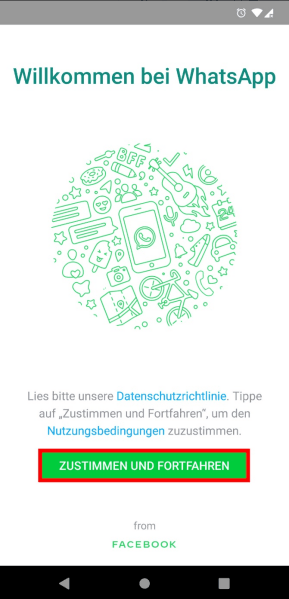
Empfohlen: Wiederherstellung gelöschter WhatsApp-Kontakte mit Ultdata Whatsapp Recovery
Wenn die oben genannten Methoden nicht erfolgreich waren oder wenn Sie eine spezialisierte Software für die Wiederherstellung von WhatsApp-Daten bevorzugen, dann ist UltData WhatsApp Recovery eine hervorragende Option. Dieses Tool ist benutzerfreundlich und effektiv, und hier ist, wie man es verwendet:
- Laden Sie Ultdata WhatsApp Recovery herunter: Besuchen Sie die offizielle Website und laden Sie die Software für Ihr Betriebssystem (Windows oder Mac) herunter. Installieren Sie die Software, indem Sie den Installationsanweisungen folgen.

- Verbinden Sie Ihr Android-Gerät mit dem Computer: Nutzen Sie ein USB-Kabel, um Ihr Android-Gerät mit dem Computer zu verbinden. Stellen Sie sicher, dass das Gerät erkannt wird.

- Starten Sie das Programm: Öffnen Sie Ultdata WhatsApp Recovery und warten Sie einen Moment, bis das Programm Ihr Gerät erkennt. Wählen Sie dann die Option "WhatsApp Kontakte wiederherstellen".

- Folgen Sie den Anweisungen auf dem Bildschirm: Das Programm wird Sie durch den Wiederherstellungsprozess führen.

Nach Abschluss dieser Schritte sollten Ihre gelöschten WhatsApp-Kontakte wiederhergestellt sein. Dies macht Ultdata zu einer zuverlässigen und effizienten Methode für die Wiederherstellung gelöschter WhatsApp-Kontakte auf Android-Geräten.
Fazit
Das Wiederherstellen gelöschter WhatsApp-Kontakte auf einem Android-Gerät kann einfacher sein, als Sie denken. Sie können Methoden wie Google Kontakte oder die Neuinstallation der App nutzen. Wenn Sie jedoch eine zuverlässige und umfassende Wiederherstellung wünschen, empfehlen wir UltData WhatsApp Recovery als effektive Lösung.

UltData WhatsApp Recovery
Beste WhatsApp-Datenwiederherstellungssoftware
Höchste Datenwiederherstellungsrate